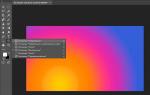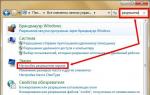Подключение кабеля интернета к розетке. Подключение компьютерной розетки Legrand своими руками
Интернет-розетка - один из способов обеспечить в доме или офисе несколько точек проводного доступа к интернету. Подключить её можно своими силами - достаточно следовать простым инструкциям.
Прокладываем витую пару
Перед тем, как ставить розетку, нужно подумать о прокладке витой пары:
Подключаем интернет-розетку
Общий порядок подключения интернет-розетки выглядит следующим образом:
- Вставьте монтажную коробку розетки в стену.
- Через верхнее отверстие коробки проденьте витую пару.
- Зачистите кабель на 2–3 см. Вы увидите четыре витые пары - восемь разноцветных жил. Раскрутите их и расправьте. Действуйте осторожно - их легко переломить.
- Откройте крышку клеммника (основного блока розетки) и подключите жилы в соответствии с маркировкой. На корпусе вы увидите две разные маркировки - А и В. Для подключения к интернету мы будем использовать маркировку В. Маркировка А больше подходит для соединения ПК с ПК. Особенности подключения розеток от разных производителей мы рассмотрим чуть ниже.
Нужно вставить жилы в соответствующие прорези
- Теперь закройте крышку. У вас должны остаться кончики жил, выпирающие из розетки. Обрежьте их вровень со стенкой корпуса, чтобы не торчали.
Если у вас не хватило длины жил, чтобы провести их в нужные проёмы, просто зачистите кабель чуть повыше
- Затем, используя распорные винты (они идут в комплекте с розеткой), закрепите её в монтажной коробке. Выемка для защёлки интернет-кабеля должна быть сверху.
Розетка закрепляется в коробке с помощью распорных винтов
- Установите сверху лицевую панель (металлическую плоскую рамку) и декоративную рамку. Последняя просто защёлкивается сверху.
Лицевая панель держит декоративную рамку
Видео: как подключить интернет-розетку
Legrand
Чтобы подключить интернет-розетку Legrand, следуйте такой схеме:
- Поверните белый фиксатор по часовой стрелке на 90 градусов. Он должен встать перпендикулярно корпусу.
Почти все розетки от Legrand оснащены такой защёлкой
- Теперь поднимите блок, удерживая его за фиксатор. Он легко выйдет из паза и откроет нам доступ к контактам.
Сюда мы будем подключать жилы
- В руках у нас сейчас должен быть съёмный блок с белым фиксатором. Через него нужно продеть витую пару так, чтобы кончик оказался с внутренней стороны.
Отверстие для кабеля находится в центре кольцевого белого фиксатора
- Зачищаем кабель примерно на пару сантиметров и раскручиваем витые пары.
- По бокам нашего съёмного фиксатора вы увидите цветную маркировку в виде наклеек - коричневые, бело-коричневые, оранжевые и так далее. Ваша задача - разместить жилы в пазах в соответствии с этой маркировкой.
Итог вашей работы должен выглядеть вот так
- Ставим блок с фиксатором на место и проворачиваем белый фиксатор против часовой стрелки. Он надёжно закрепится и зажмёт жилы. Лишние торчащие кончики можно отрезать.
Торчащие длинные концы жил нужно отрезать
Viko
У фирмы Viko розетка устроена довольно просто - в основном блоке располагается «стульчик» с пазами, которые помечены нужными цветами. Доступ к «стульчику» закрывает обычная пластиковая защёлка, которую можно открыть пальцами. Ваша задача - вставить в соответствующие пазы подходящие жилы. Затем нужно просто закрыть пластиковую крышку, как следует прижав её пальцами.
Viko обходятся без лишних хитростей и фиксаторов
Видео: монтаж розетки Viko
Lezard
Lezard, как и Veko, обходятся без хитроумных фиксаторов. Но всё же место крепления жил довольно хорошо защищено:

Видео: монтаж розетки Lezard
Подключение розетки Schneider ничем не отличается от Lezard - вам точно так же нужно с помощью отвёртки снять крышку, проложить жилы и закрыть крышку.
Розетки от Schneider тоже оснащены простой крепкой крышкой-защёлкой
Видео: монтаж розетки Schneider
Подключаем розетку к роутеру
Теперь самое время подключиться к маршрутизатору. Прокладывая витую пару, мы оставили один кончик рядом с ним.
Для этого нам потребуется кримпер (обжимной инструмент) и коннектор (пластиковый штекер с защёлкой).
Его также называют пресс-клещами
Приступаем:

Проверяем работоспособность сети
Теперь мы можем проверить, насколько успешно мы провели подключение. Для этого нужно поочерёдно подключить ноутбук или ПК ко всем розеткам, которые мы монтировали, и попробовать выйти в интернет. Если какая-то из розеток не работает, нужно проверить:
- правильность подключения самой розетки;
- правильность подключения кабеля к роутеру (в том числе качество обжима коннектора);
- целостность провода по пути от роутера к розетке.
Есть и другой способ узнать работоспособность. Если у вашего роутера есть световые индикаторы подключения LAN (они обычно расположены на лицевой панели), то можно подключить ПК или ноутбуки к каждой розетке (хоть одновременно, хоть поочерёдно). Если соответствующий индикатор LAN загорается - всё хорошо, есть контакт. Если нет - надо проверить на наличие неполадок.
Проверять сигнал лучше всего перед установкой лицевой панели и декоративной плашки розетки.
Подключаем 4 жилы под 8
Если у вас четырёхжильный кабель, можно подключить его к розетке и коннектору, рассчитанным на восьмижильный стандарт. Но стоит учитывать, что при этом скорость интернета упадёт в 10 раз.
На вашем кабеле будут четыре жилы:
- оранжевая;
- бело-оранжевая;
- синяя;
- бело-синяя.
Их нужно подключить строго по маркировке на розетке (точно так же используем вариант В). Соответственно, подключение четырёхжильного кабеля подразумевает, что зелёный, бело-зелёный, коричневый и бело-коричневый слот для жил останутся пустыми.
Подключение 4 жил не сложнее 8, но тогда скорость интернета будет ниже
Если вам нужно обжать четырёхжильную витую пару, то расположить жилы при установке коннектора нужно в следующем порядке (слева направо) - бело-оранжевый, оранжевый, бело-синий, синий.
Возможные проблемы и как их исправить
Теперь рассмотрим самые распространённые неполадки.
Неправильное подключение жил
Если вы неправильно подсоединили жилы, то либо ваш интернет будет работать чересчур медленно (примерно в 10 раз медленнее, чем положено), либо не будет работать вообще. Исправить неправильное подключение жил можно только демонтажем розетки:
- Снимите декоративную и лицевую панели, вытащите клеммник.
- Откройте крышку и внимательно проверьте, на своих ли местах находятся жилы. Очень легко спутать подключение по маркировке А с маркировкой В и подключить половину жил по одному стандарту, а половину - по другому.
- При необходимости поправьте подключение.
Срезали жилы до закрытия фиксатора
Если вы, задумавшись, случайно отрезали жилы до того, как прижали их фиксатором, ничего страшного. Вам нужно:
- Вынуть жилы из розетки.
- Зачистить кабель на пару сантиметров выше.
- Снова распределить жилы как положено.
- Закрыть крышку/фиксатор.
- Отрезать лишние куски жил.
Вы потеряете только пару сантиметров кабеля - в большинстве случаев это не критичная потеря.
Слишком много зачистили
Если вы зачистили кабель слишком далеко, то оголённые жилы могут со временем оказаться в опасности и перебиться. Можно поправить ситуацию двумя способами. Первый потребует от вас пожертвовать очищенной «лишкой»:
- Протяните жилы к контактам таким образом, чтобы обмотка кабеля заканчивалась прямо на входе в клеммник.
- Расположите жилы нужным образом.
- Закройте крышку и обрежьте торчащие жилы. Концы будут длинными - ровно такими, сколько лишней зачистки кабеля вы произвели.
Если же вам нельзя прощаться с драгоценными сантиметрами кабеля, то купите термоусадочную трубку. Она стоит недорого и представляет собой полую трубку из тонкого пластика:
- Отрежьте столько трубки, сколько нужно.
- Проденьте очищенные жилы в трубку.
- Нагрейте трубку феном (подойдёт даже бытовой, для волос). Под действием тепла трубка сожмётся и станет плотно прилегать к жилам.
Термоусадочная трубка - полезная в хозяйстве вещь, купите сразу побольше
Подключение интернет-розетки - не такое сложное дело, каким может показаться. Благо, к каждой розетке прилагается инструкция и понятная маркировка.
В данном материале рассмотрены обжим витой пары категории 5E коннектором RJ-45, подключение розетки Legrand с винтовым механизмом и методы тестирования качества обжима с помощью команды "PING" и с применением LAN-тестера
С ценами на монтажные работы вы можете ознакомиться по
Для обжима витой пары вам понадобится сам кабель "витая пара" категории 5E, обжимной инструмент, например, HT-568 (далее - кримпер). Данная модель кримпера удобна возможностью обжима обоих видов коннекторов - компьютерного RJ-45 и телефонного RJ-12

Для снятия изоляции удобно использовать стриппер HT-318. Также он используется при заделке кабеля в некоторые модели сетевых розеток

Пара коннекторов RJ-45 категории 5E

Для проверки и тестирования качества обжима используется консольная команда "PING" или типа NS-468 фирмы BITES
Для удобства на витой паре всегда есть метраж - метки, проставленные через каждый метр

В первую очередь подготовим кабель
Сначала снимите изоляцию. Проденьте провод в подходящее отверстие стриппера и сделайте полный оборот, после чего снимите изоляцию

Надрез также можно сделать ножом, либо специально предназначенным для этого лезвием кримпера: едва-едва нажмите на ручки обжимного инструмента, чтобы не зацепить жилы, и сделайте небольшой поворот, примерно на 20 градусов

Изогните провод для увеличения надреза

Теперь изоляция легко снимется - просто потяните за неё с небольшим усилием

Капроновую нить (если она есть) обрежьте ножом или кримпером

Внешний вид розетки: сначала снимаем пластиковую панель - просто потяните её, она держится на пластиковых фиксаторах

Сзади видим винтовой механизм со схемой подключения

Для подключения будем использовать схему "B"

Снимаем механизм. Для этого поверните пластиковый винт против часовой стрелки. При необходимости, если винт не поддаётся, аккуратно и на очень маленький угол отогните фиксатор

Схема нарисована на обеих сторонах начинки

Подготовим кабель, как в случае с обжимом: аккуратно надрежем внешнюю изоляцию, чтобы не зацепить жилы

Чтобы увеличить надрез, изогните изоляцию

Снимите внешнюю изоляцию и обрежьте капроновую нить, чтобы она не мешала

Вставьте кабель в начинку розетки со стороны пластикового винта

Распрямите все жилы пальцами, чтобы было удобно ими манипулировать

Теперь, берите каждую жилу пальцами и заводите в крепёжные бороздки - вам нужно просто натянуть жилу двумя пальцами и потянуть её кончик в сторону рисунка схемы с небольшим усилием - она сама проскочит в бороздки, как на иллюстрации ниже
Начнём с оранжевой

Потом бело-оранжевая

Затем, коричневую и бело-коричневую

Теперь поверните начинку розетки другой стороной и проведите те же манипуляции с оставшимися двумя парами

Проверьте ещё раз цвета, чтобы они соответствовали схеме. Теперь наденьте винтовой механизм на основание розетки (но не до конца)

Поверните винт по часовой стрелке - механизм сам наденется на основание розетки при повороте почти без дополнительного давления

Обратите внимание - винт должен быть повёрнут до самой фиксации

Розетка собрана, теперь вы можете для проверки подключить кабелем Ethernet компьютер или ноутбук, после чего закрепить розетку в монтажном отверстии
После обжима проверим качество обжима и целостность патчкорда
Первый способ - проверка с помощью консольной команды PING
Подключите компьютер новым кабелем к вашему сетевому оборудованию (роутеру) или создайте , если у вас только кабель провайдера (чтобы было что пинговать)
Затем нажмите Win+R, в поле "Открыть" введите команду "ping 8.8.8.8 -t " без кавычек, затем нажмите ОК. Если есть соединение с интернетом, то в окне консоли вы увидите строки со временем пинга

Если вы видите строки "Сбой передачи. General Failure" или другие ошибки, то это может говорить о плохо обжатом кабеле.

Проверим качество обжима отдельных жил витой пары с помощью LAN-тестера NS-468 фирмы BITES

Вставьте кабель одним концом в правый порт основного блока, а другим - в верхний порт дополнительного блока, затем включите тестер в режим "ON"

Все восемь пар индикаторов (на основном и дополнительном блоке) должны попеременно загораться с первой по восьмую
Если жилы перепутаны, то светодиоды будут загораться не попарно. Если какая-то жила плохо обжата, то соответствующая пара индикаторов гореть не будет. Если даже после повторного обжима одна или более пара индикаторов не загорается, то обожмите кабель по - в этом случае максимальная скорость по кабелю будет 100 мегабит в секунду (по 8-жильному кабелю - 1 гигабит в секунду)
Вы можете включить LAN-тестер в медленный режим "S"- в нём индикаторы мигают реже и легче определить нужную пару или перепутывание жил витой пары
Если вы обнаружили LAN-тестером плохо обжатую жилу, то сделайте еще раз обоих коннекторов (не режьте, а ещё раз обожмите кримпером), но в этот раз усилие сделайте немного больше, после чего еще раз проведите проверку LAN-тестером. Если жилы перепутаны или нет сигнала после вторичного обжима - проведите процесс с самого начала
Согласно спецификации EIA/TIA-568 предусмотрено несколько цветовых схем обжима сетевого кабеля витая пара (патч-корда) в коннектор RJ-45 для соединения компьютера с роутером, хабом, свичем или подключения двух компьютеров межу собой.
Сетевую вилку принято называть RJ-45, хотя правильное ее название 8P8C. А RJ (Registered Jack) – это название стандарта, описывающее конструкцию разъемного соединения вилки и розетки.
На всех представленных ниже фотографиях отображен один разделанный utp кабель, предназначенный для применения в сетях LAN (Local Area Network) и DSL (Digital Subscriber Line), с обжатыми на его концах витыми парами в вилки RJ-45.
Цветовая схема обжима RJ-45 компьютер - хаб для Интернета
по варианту B, самый распространенный вариант.

Цветовая маркировка обжима lan кабеля витая пара по варианту А.
Как видно на фото, в обоих вариантах концы lan кабеля обжимаются по одинаковой электрической схеме, только местами поменяны две витые пары. На место оранжевой витой пары обжата зеленая , а на место зеленой витой пары – оранжевая .
Витые пары utp кабеля, обжатые как по варианту А и по варианту В взаимно заменяемые . Так что можно обжимать по любому варианту цветовой схемы, какая больше нравится, на работоспособности lan сети это не отразится.
Цветовая схема обжима RJ-45 двух парного кабеля витая пара
В настоящее время в продаже появился сетевой кабель витая пара, в котором вместо традиционных четырех имеется только две витые пары. И это экономически оправдано, так как в 90% кабельных линий для Интернета используется только две витые пары.

Как видите, электрическая схема соединения выводов RJ-45 не изменилась, только вместо зеленой пары обжимается синяя .

Такой кабель витых пар по варианту B обжимаются по схеме, представленным выше на фотографии. При обжатии по варианту A, пары просто меняются местами. Вместо оранжевой пары обжимается синяя , а вместо синей – оранжевая .
Цветовая схема обжима RJ-45 компьютер - компьютер
Если надо создать локальную lan сеть из двух и более компьютеров без использования дополнительного активного оборудования (хаба, свича или роутера), например для коллективных игр, то для этого случая спецификацией EIA/TIA предусмотрена следующая разделка сетевого кабеля витых пар. Для создания сети из двух компьютеров, достаточно один такой кабель витых пар вставить в их сетевые порты.

Обратите внимание, противоположные концы lan кабеля витых пар компьютер-компьютер обжимаются по разным цветовым схемам.
Обжим витых пар RJ-45 выполняется инструментом, который называется обжимные клещи . Если клещей под руками нет, то можно воспользоваться технологией обжима витых пар без клещей .
Все приведенные выше цветовые схемы распиновки utp кабеля витых пар в настоящее время теряю актуальность. Современные сетевые карты, свичи, хабы и роутеры, благодаря поддержке технологии Auto-MDIX, автоматически определяют вариант обжатия кабеля витых пар и выполняют внутреннюю подстройку. Так что современный компьютер, при создании сети, можно подключать хоть к хабу, или другому компьютеру не задумываясь о варианте цветовой схемы распиновки кабеля витых пар.
Цветовая схема обжима RJ-45
по стандарту PoE IEEE 802.3af и IEEE 802.3at
Стандарт PoE IEEE 802.3af предусматривает возможность передачи информационного сигнала и подачу питающего напряжения на устройство по одному кабелю витых пар, обжатым коннектором RJ-45. Это позволяет обойтись без дополнительного провода для подачи питающего напряжения.

Вне зависимости от вариантов обжатия RJ-45, с положительного вывода источника питания напряжение подается одновременно на контакты 4 и 5 (синяя пара), а отрицательного – на 7 и 8 (коричневая пара).
Как правило распиновка кабеля витых пар по стандарту PoE IEEE 802.3af применяется при создании систем видеонаблюдения , в которых используется коммутатор, например, 9-портовый PoE коммутатор ROKA R-KM-POE0801, в котором для каждого из портов предусмотрена возможность подачи через RJ-45 постоянного напряжения 12 В мощностью до 30 Вт.
Цветовая схема обжима RJ-45 4 провода для Интернета
При подключении компьютера к сети Интернет или создании локальной сети редко кто использует возможности lan кабеля витых пар полностью. Это, как правило, связано с отсутствием информации.
При передаче сигнала по витым парам кабеля категории САТ5 (скорость до 100 Мбит/с), задействованы только две пары проводов из четырех имеющихся в кабеле. Одна пара для приема сигнала, вторая для передачи, что наглядно демонстрирует приведенная электрическая схема подключения сетевой карты компьютера кабелем витых пар разъемом RJ-45 к хабу свичу или роутеру.

Как видно из схемы, каждая из двух пар lan кабеля подключена к компьютеру и хабу свичу или роутеру по трансформаторной симметричной схеме. Достоинство трансформаторной схемы заключается в подавлении наводок и помех и обеспечении высокой степени защиты от коротких замыканий и ошибок при монтаже в кабеле витых пар.
В случае возникновения необходимости прокладки дополнительной линии или при частичном повреждении пар в сетевом кабеле витых пар, есть возможность без ухудшения скорости передачи данных, увеличить число линий вдвое или отремонтировать кабель витых пар, обжав вилки RJ-45 на ранее не используемые витые пары.
Ниже приведенные цветовые схемы обжатия кабеля витых пар RJ-45 не отличаются от вышеприведенных, но на них показаны только проводники lan кабеля витых пар, которые используются для передачи информации. Витые пары, которые не подходят вплотную к вилке RJ45 обычно обжаты, но сигнал по ним не передается и их можно задействовать для передачи дополнительной информации.
Цветовая схема обжима RJ-45 4 провода компьютер - хаб

Обжим витой пары, вариант B. Сигнал передается только по оранжевой и зеленой парам.

Обжим витой пары, вариант A. Сигнал передается тоже только по зеленой и оранжевой парам, но витые пары обжаты в вилке RJ-45 к другим контактам.
Цветовая схема обжима RJ-45 4 провода компьютер - компьютер

Обжим витой пары компьютер-компьютер. Сигнал передается только по зеленой и оранжевой парам.
Цветовая схема обжима RJ-45 компьютер - хаб при ремонте
Чем отличается патч-корда от кабеля витых пар
Патч-корд, или как его еще называют коммутационный шнур, предназначен для соединения между собой электронный устройств, например, компьютер с хабом, свитчем или двух компьютеров между собой в случае, если устройства в процессе эксплуатации необходимо перемещать относительно друг друга.
Для изготовления патч-корда берется кабель витых пар, жилы в котором сделаны из многожильного провода, чтобы они при частых перегибах не ломались. Для обжима такого кабеля используются специальные коннекторы RJ-45. По стандарту ANSI EIA TIA 568B.1 длина патч-корда не должна превышать пяти метров. Соединение устройств с помощью патч-корда экономически целесообразно, если они в процессе эксплуатации будут часто перемещаться относительно друг друга.
Благодаря компании Legrand подключение компьютерной розетки становится все более простым. Этот лидер по производству электроустановочного и силового оборудования предлагает широкий ассортимент розеток для сетевых подключений.
Благодаря этому, вы можете организовать точку доступа к проводному интернету в любом удобном для вас месте, а привлекательный внешний вид таких розеток позволит им органично вписаться в дизайн любой комнаты.
Благодаря огромной номенклатуре выпускаемой продукции в компании Legrand, компьютерная розетка и схема подключения может несколько варьировать. Здесь многое зависит от типа розетки, некоторых особенностей монтажа, подключения и ее крепления.
А если сюда еще добавить разнообразные дизайнерские решения в оформлении, богатую цветовую гамму и виды материалов, используемых для изготовления розеток, то ассортимент становится поистине всеобъемлющим. Давайте же постараемся для начала разобраться хотя бы в основных критериях выбора компьютерных розеток.
Итак:
- Прежде всего, обратить внимание стоит на категорию информационной розетки. Компания Legrand выпускает розетки категории 5е и 6. На данный момент уже анонсирован выпуск розеток категории 6а, но они пока не представлены на нашем рынке.
- Давайте разберем в чем отличия этих категорий. Розетки категории 5е предназначены для передачи данных с частотой до 100МГц, а категории 6 до 250МГц. Если же говорить о скорости передачи данных, то розетки категории 5е способны передавать до 1Гбит/с, а категории 6 — до 10Гбит/с. Учитывая скорость развития информационных технологий, целесообразно использовать розетки категории 6, несмотря на то, что их цена несколько выше.

- Следующим достаточно важным параметром является тип кабеля, для которого предназначена информационная розетка. В большинстве случаев это тип кабеля UTP, но розетка компьютерная Legrand и схема подключения могут быть предназначены и для кабелей STP или FTP. Данный тип кабелей может быть использован только для розеток 6 категории.
Обратите внимание! Обозначение кабеля может быть выполнено согласно ISO/IEC 11801. В этом случае кабель будет обозначен U/UTP, F/UTP или S/UTP, соответственно. Кроме того, могут использоваться различные дополнительные модификации этих кабелей.
- Кабель UTP — обычный кабель с витыми парами, без экранирования. При наличии экрана в виде оплетки кабель обозначается STP, а если в качестве экрана использована обычная фольга, то кабель обозначается FTP. Кроме того, существуют различные модификации с оплеткой и фольгой как кабеля в целом, так и отдельных жил.
- Еще одним фактором, на который советует обратить внимание наша инструкция, является способ крепления и монтажа непосредственно коннектора. Кроме обычных коннекторов, все большее количество моделей снабжается коннекторами быстрого монтажа. Особенности подключения розеток такого типа мы опишем ниже, и вы сможете выбрать более удобную для вас модель.
Обратите внимание! Сейчас выпускаются розетки с LCS 2 коннекторами. Они представлены только в розетках 6 категории и предназначены для оптоволоконных сетей. Как планируется, такие же коннекторы будут устанавливаться и на модели категории 6а.
- Еще одним параметром, на который советуем обратить внимание при выборе, является способ крепления коннектора непосредственно к коробке. Это может быть зажимное и винтовое крепление. Своими руками, конечно, проще монтировать модели с зажимными креплениями, но их надежность и долговечность лично у меня вызывает сомнения. Поэтому я советую применять розетки с винтовым креплением.

- Ну и последним параметров является количество коннекторов, установленных в одной монтажной коробке. Это может быть изделия на 1 или 2 коннектора. И тут вы можете выбрать модель наилучшим образом отвечающую на ваши потребности.
Подключение информационных розеток Legrand
Теперь подходим к наиболее важному вопросу. Как выполняется подключение компьютерной розетки Легранд и подключение компьютерных розеток вообще?
Для этого давайте сначала разберем общие принципы подключения информационных кабелей, а затем особенность их подключения к коннекторам разного вида.
Общие принципы подключения информационных розеток
Практически все современные локальные сети используют для подключений разъем RJ – 45. Хотя официальное название данного разъема — 8Р8С, что в расшифровке аббревиатуры означает: 8 позиций, 8 контактов.
Для подключения гнезд и разъёмов данного типа используется кабель витая пара, который имеет строго нормируемое цветовое обозначение каждой жилы. Опираясь на это цветовое обозначение, и выполняется подключение.

Итак:
- На данный момент существует два общепринятых стандарта подключения: TIA/EIA-568A и TIA/EIA-568B. Отличием между ними является расположение проводов.
- Для стандарта TIA/EIA-568A к первому контакту разъёма подключается зелено-белый провод, затем по возрастающей: зеленый, оранжево-белый, синий, сине-белый, оранжевый, коричнево-белый и коричневый. Такой способ подключения получил несколько меньшее распространение.
- Для стандарта TIA/EIA-568B чередование проводов следующее: оранжево-белый, оранжевый, зелено-белый, синий, сине-белый, оранжевый, коричнево-белый, коричневый. Данный тип подключения применяется значительно чаще.
Подключение коннектора розеток Legrand
Схема подключения компьютерной розетки Legrand ничем не отличается от общепринятых норм. При этом любую розетку можно подключить согласно обоим стандартам. Соответствующее цветовое обозначение имеется на поверхности коннектора.

- Прежде всего, нам следует добраться до коннектора. В разных моделях может потребоваться разобрать розетку, но в большинстве до коннектора можно добраться без дополнительных усилий.
- Вскрываем крышку, закрывающую контактную часть. Для этого, используя отвёртку, вставляем ее в гнездо для кабеля и поддеваем крышку вверх.
- Теперь разделываем кабель и укладываем жилы кабеля согласно цветовой маркировке на крышке коннектора.
- С усилием закрываем верхнюю крышку. Во время этого выполняется обжим жил кабеля и обеспечивается надежный контакт. После этого можно обрезать излишки жил кабеля, выступающие за крышку.
- После этого необходимо установить информационную розетку в посадочное гнездо и закрепить ее винтами. Розетка готова к работе.
Подключение коннектора: быстрый монтаж
Подключение компьютерной розетки Легрaнд с коннектором — быстрый монтаж — несколько отличается. Но эта особенность заключается только в способе монтажа, а схема подключения остается стандартной. При этом коннектор имеет цветовую маркировку для обоих видов подключения, что позволяет выполнить ее, даже не обладая специфическими знаниями.

- На тыльной стороне компьютерной розетки Legrand имеются два белых фиксатора, провернув которые против часовой стрелки, мы можем изъять коннектор.
- Коннектор одевается на кабель. После этого кабель следует разделать и подключить жилы согласно цветовой маркировке. Выступающие части жил можно обрезать.
- Теперь устанавливаем коннектор на место и проворачиваем его по часовой стрелке с небольшим усилием. Во время этого происходит обжимание кабеля и его надежная фиксация.
- Теперь устанавливаем розетку в посадочное место и крепим его винтами. Все, розетка готова к использованию.
Вывод
Теперь вы знаете, как произвести выбор и подключить компьютерную розетку. Как видите, сделать это достаточно просто. А видео на нашем сайте еще больше облегчит эту задачу. Ведь такая нехитрая процедура значительно облегчит подключение к проводной сети интернет и позволит максимально скрыть и унифицировать разводку по всему дому.
Мало кто знает о такой полезной вещи, как интернет-розетка и тем более, каким образом она подключается. Но на самом деле это приспособление позволяет решить немало проблем. Во-первых, дает возможность избежать расшатывания контактов в линии, идущей от провайдера и, как следствие, необходимости вызывать ее сотрудников для периодического ремонта; а во-вторых, упрощает подключение всевозможных гаджетов и аксессуаров , что в значительной мере облегчает быт.
Конструкция
Начнем с того, что рассмотрим типовые варианты моделей, представленные на рынке интернет-аксессуаров. Условно их можно разделить на две основные категории, которые отличаются по способу монтажа:
- встраиваемые;
- накладные.
Широко используются оба варианта, при этом первый более предпочтителен в домашних условиях, поскольку решает проблему удобства в эксплуатации и эстетического вкуса, что особенно важно в элегантно .
Именно из них можно дополнительно выделить:
- стандартные RJ-45;
- сдвоенные RJ-45 (для двух параллельно работающих сетей).
В остальном структура практически идентична, хотя есть и исключения из правил, которые имеют дополнительные порты USB и т.п. Но в данном случае рассматривать их не имеет смысла, потому перейдем сразу к главному моменту.
Подготовка
На момент установки должны быть подготовлены все условия. Во-первых, необходимо, чтобы от провайдера уже был проложен магистральный кабель и проведена ветвь от него непосредственно к месту использования. В противном случае вся процедура не имеет никакого здравого смысла.
Совет! В идеале ветвь прокладывается внутри стен, но это бывает крайне редко, поэтому данную процедуру приходится выполнять уже хозяину жилища. Ее скрывают внутри гофрированной полимерной трубки и устанавливают в специальный канал, выдолбленный в кирпичной или бетонной кладке . Или же его скрывают за , что может и усложнить, и упростить процесс монтажа.
Проблему может составить покупка специального розеточного стакана для гипсокартона и даже особых инструментов для резки отверстий в ГКЛ-плитах. Впрочем, все это может быть под рукой у запасливого хозяина.
В остальном кроме комплекта, запакованного в целлофан, мастеру потребуется:
- отвертка, желательно четырехгранная (крестовая);
- нож, кусачки или стриппер (не обязательно).
Обратите внимание! Стриппер – профессиональный инструмент, позволяющий людям, которые занимаются сетевым монтажом, например, сетевым администраторам и техникам, максимально быстро зачистить контакты и провести обжимку.
Пошаговая инструкция (для встраиваемой версии)
Изначально следует распаковать и разобрать имеющийся комплект запчастей, так сказать, отделить зерна от плевел. Далее при помощи отвертки следует отделить внешнюю часть розетки от внутренней, которая прячется внутрь в специальном отверстии или в стакане.
Следующим шагом внутреннюю часть вновь следует разделить так же и тем же инструментом.
Совет! Но можно сделать это и просто руками, слегка придавив внутренний модуль со встроенным портом. В результате в руках должен оказаться небольшой фрагмент.
Обратите внимание! Структура изделия может отличаться и составлять ноу-хау производителя. К примеру, некоторые разработчики добавляют в нее специальную запчасть, называемую фиксирующим кольцом. Она с легкостью вручную отделяется от основной части, составляющей единое целое из внешнего и скрытого компонентов.
- В свою очередь, с него следует снять небольшую крышку. Сделать это можно при помощи ножа или той же отвертки. Под ней окажется миниатюрный короб с 8 щелями и одним отверстием для усадки 4-парного шнура.
- Следующий этап – зачистка кабеля. За пределы стены он должен выходить примерно на 10 см. Остальное вряд ли понадобится, поэтому его можно смело отрезать, оставив на зачистку несколько сантиметров.
Совет! Если имеется стриппер, то соответствующим концом его можно сразу зачистить, а если нет, то, воспользовавшись ножом, провести окружность по внешней общей оплетке и снять ее после этого легким движением, разорвав на месте среза.
Важно! Делать это следует аккуратно, поскольку высока вероятность повредить расположенные внутри тонкие медные жилы
- Далее следует разобрать пары жил на отдельные нити для удобства дальнейшей работы.
- Следующий этап самый ответственный, поскольку ошибка в процессе его выполнения может стоить качества всей работы, и в итоге все операции потребуется выполнять с нуля. Суть заключается в том, чтобы уложить нити в соответствующие пазы подготовленного фрагмента с портом в необходимые жилы зачищенного шнура.
- Для правильного выполнения операции предусмотрительные производители дополняют легендой в форме наклейки. Она показывает, какого цвета провод с оплеткой следует установить в пронумерованную щель.
Существует два сценария укладки, оба из которых фиксируются на наклейке. Первый сценарий применяется при прямой схеме, которая предполагает следующую последовательность:
Но он применяется исключительно при соединении однотипных устройств, поэтому в данном случае следует использовать сценарий, кодируемый под названием T568B, а именно имеющий перекрестную последовательность:
По стандарту производится поочередная нумерация, и с каждой стороны будет по 4 щели с маркировкой. В каждую из них следует завести соответствующий проводок и подтянуть его до характерного щелчка. При необходимости проводок можно подтолкнуть до упора при помощи тупой стороны лезвия ножа.
Совет! Когда все проводки будут соответствующим образом установлены, можно проверить правильность сборки, подключив к порту патч-корд, соединенный с целевым устройством, например, или персональным компьютером. Появление сигнала сети будет свидетельствовать об успешном осуществлении операции.
- Перед сборкой нужно обрезать излишки жил, оставив по миллиметру для надежности. Теперь в обратном порядке надеваем крышку и фиксируем элемент во внутренней части корпуса.
- Затем она при помощи монтажных шурупов монтируется на стене или в розеточном стакане с выдерживанием уровня.
- И на последнем этапе закрепляется наружная декоративная часть, не несущая функциональной нагрузки.
- Выводы
Как видите, сложности в выполнении этого процесса незначительны. При этом требуется минимум инструментов и немного внимательности. Если же вам нужно установить наружный тип конструкции, то проблем будет на порядок меньше, поскольку монтаж облегчается в разы.